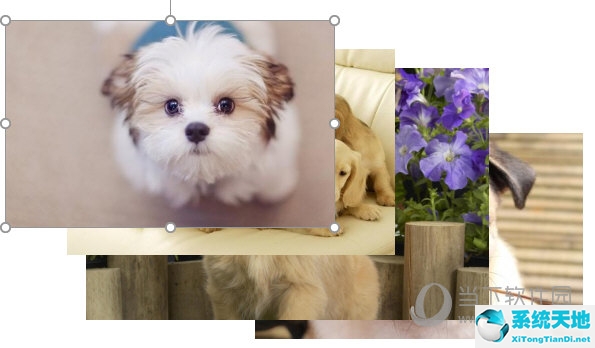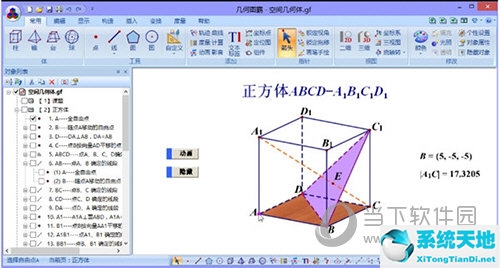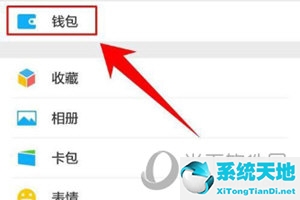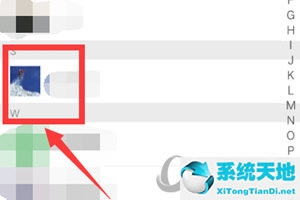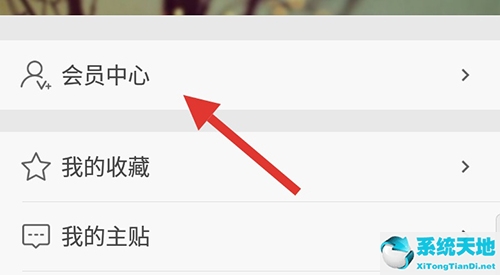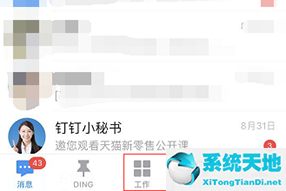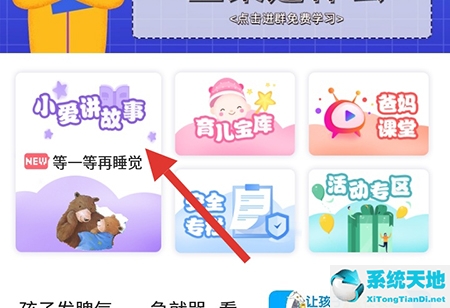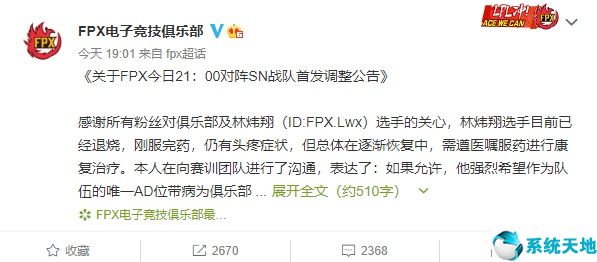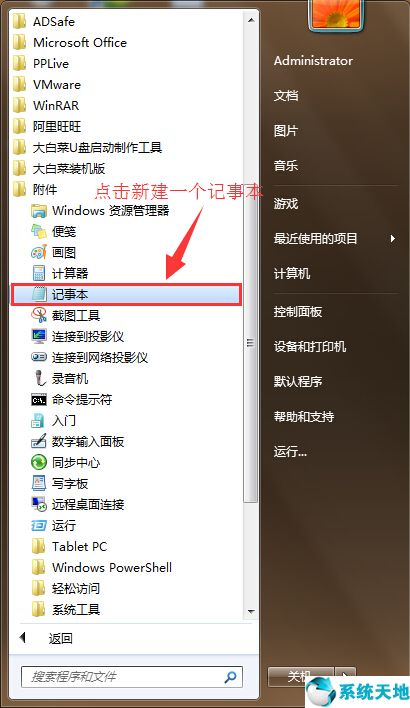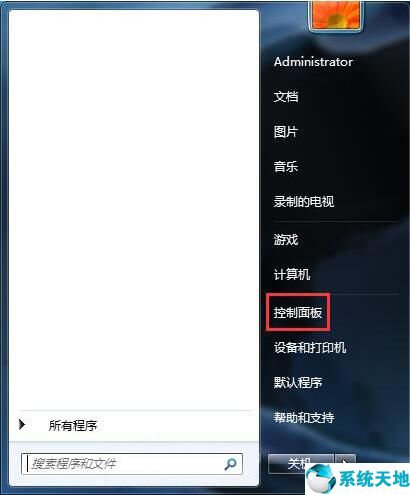相信大家在日常使用电脑的过程中,经常会遇到无法连接无线网络的问题。那么如何解决这个问题呢?无线网络无法连接的原因有很多。接下来小编就给大家分享一下Win8无线网络无法连接的几种原因及解决方法。无线网络无法连接的原因及解决办法1、无线网络密码输入错误导致无法连接网络1、一般情况下,我们都是使用无线路由器来连接互联网的,所以当遇到无线网络时网络无法连接时,您首先要仔细检查自己输入的无线网络的连接密码。这一点非常重要,因为如果你输入的密码错误,你肯定无法连接到无线网络;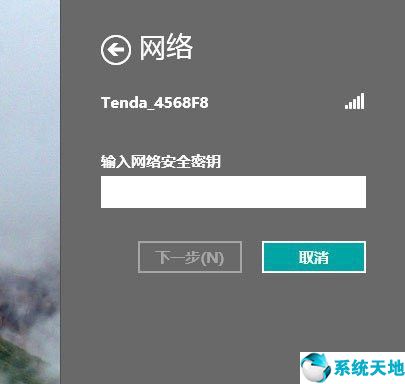
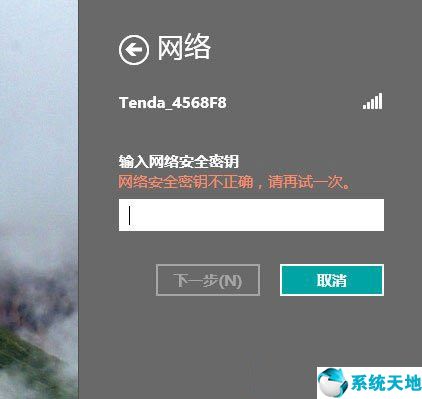 2。当您输入了错误的无线密码时,这种情况下,您需要自行查找无线网络的密码。如有必要,您可以将无线路由器恢复出厂设置,然后重新设置路由器的无线密码。这样我们就成功连接无线网络了。
2。当您输入了错误的无线密码时,这种情况下,您需要自行查找无线网络的密码。如有必要,您可以将无线路由器恢复出厂设置,然后重新设置路由器的无线密码。这样我们就成功连接无线网络了。 2.路由器的DHCP服务器没有开启,导致无法连接网络1.如果您确定您的无线网络密码输入正确,但仍然无法成功连接网络,那么我们需要检查无线路由器的配置。如果无线路由器的DHCP服务器没有开启,那么我们肯定无法成功获取对应的IP地址,从而无法连接网络;
2.路由器的DHCP服务器没有开启,导致无法连接网络1.如果您确定您的无线网络密码输入正确,但仍然无法成功连接网络,那么我们需要检查无线路由器的配置。如果无线路由器的DHCP服务器没有开启,那么我们肯定无法成功获取对应的IP地址,从而无法连接网络;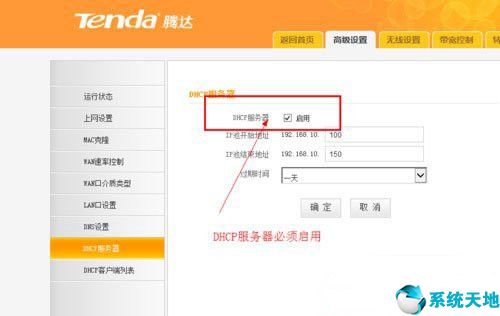 2。如果您确定您的无线路由器的DHCP服务器已开启,但仍然无法连接网络,那么可能是因为无线路由器的地址池已满。当然,这种情况出现的情况比较少,除非无线路由器连接的设备太多。这种情况,建议您直接重启路由器并尝试连接网络。连接。
2。如果您确定您的无线路由器的DHCP服务器已开启,但仍然无法连接网络,那么可能是因为无线路由器的地址池已满。当然,这种情况出现的情况比较少,除非无线路由器连接的设备太多。这种情况,建议您直接重启路由器并尝试连接网络。连接。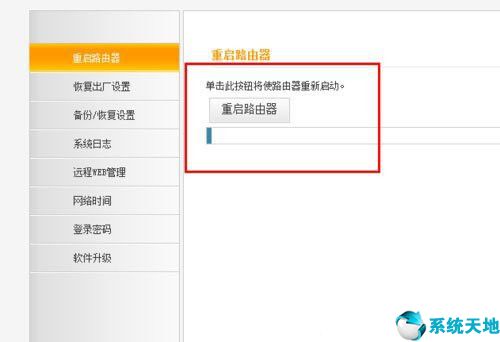 三、无线网络配置错误导致无法连接网络1、除了路由器的网络配置问题之外,还有一个常见的问题,就是我们的无线网络配置有问题。如果我们使用无线路由器上网,此时的连接必须自动获取IP地址和DNS服务器地址。如果配置有问题,尽快更改;
三、无线网络配置错误导致无法连接网络1、除了路由器的网络配置问题之外,还有一个常见的问题,就是我们的无线网络配置有问题。如果我们使用无线路由器上网,此时的连接必须自动获取IP地址和DNS服务器地址。如果配置有问题,尽快更改;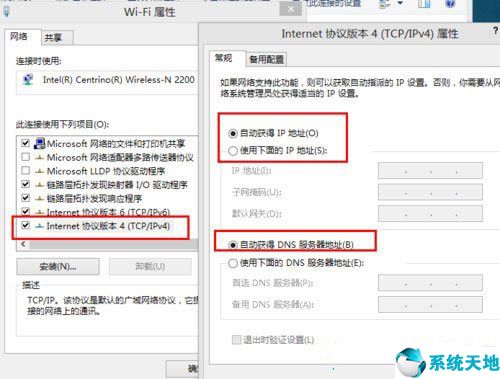 2。当然还有另一种情况,那就是路由器开启了MAC地址过滤意味着什么?也就是说,每个无线设备都有一个唯一的固定MAC地址。如果路由器的设置过滤了这个MAC地址,那么设备就无法获取IP,也就意味着无法连接到无线网络。这种情况,除非你可以重新配置你自己的无线路由器。不幸的是,如果您使用别人的无线网络,在这种情况下将无法连接到网络。
2。当然还有另一种情况,那就是路由器开启了MAC地址过滤意味着什么?也就是说,每个无线设备都有一个唯一的固定MAC地址。如果路由器的设置过滤了这个MAC地址,那么设备就无法获取IP,也就意味着无法连接到无线网络。这种情况,除非你可以重新配置你自己的无线路由器。不幸的是,如果您使用别人的无线网络,在这种情况下将无法连接到网络。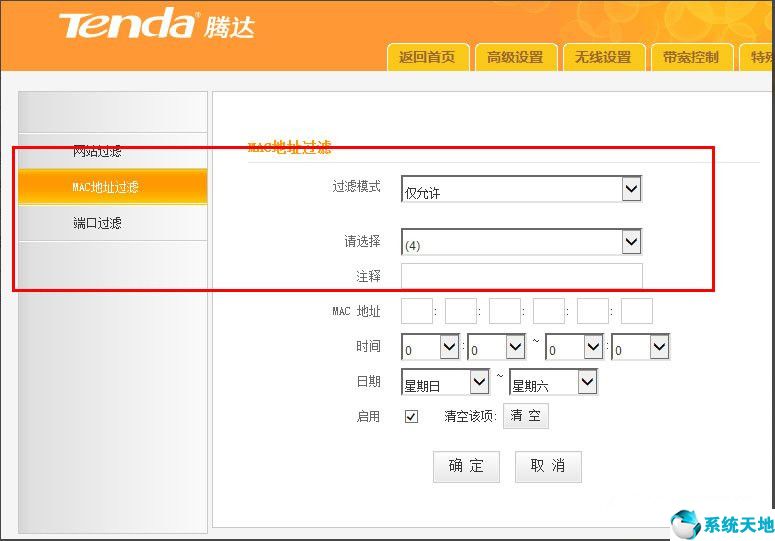 4、使用Windows网络诊断程序检查原因1、对于Win8及以上版本的用户,如果实在找不到无法连接无线网络的原因,可以打开Windows网络诊断程序进行检查。如果系统能够自动解决问题,为我们节省大量的精力和时间,这是非常好的。
4、使用Windows网络诊断程序检查原因1、对于Win8及以上版本的用户,如果实在找不到无法连接无线网络的原因,可以打开Windows网络诊断程序进行检查。如果系统能够自动解决问题,为我们节省大量的精力和时间,这是非常好的。
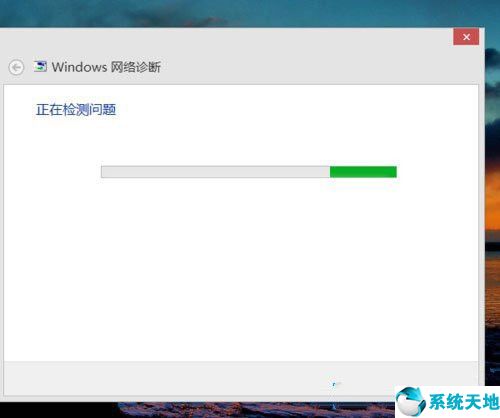
 以上是Win8无线网络无法连接的几种原因及解决方法。如果您按照以上方法进行排除,相信您可以轻松解决无线网络无法连接的问题。本文发表于Win10专业版。转载时请注明出处。
以上是Win8无线网络无法连接的几种原因及解决方法。如果您按照以上方法进行排除,相信您可以轻松解决无线网络无法连接的问题。本文发表于Win10专业版。转载时请注明出处。
win8无线网络不见了怎么办(win8连不上无线网络)
作者:hao3332024-05-30 06:29:423605